本节教程教大家如何利用Photoshop给老照片上色的技巧 。效果图如下(图片来源网络):

文章插图
图片来源网络
第一步:Photoshop打开老照片素材图片 。
第二步:创建新图层(图层1) 。
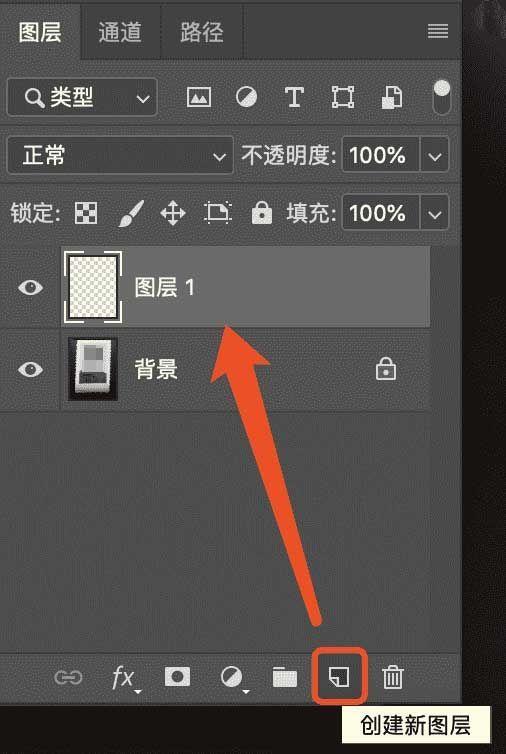
文章插图
PS给老照片上色
第三步:利用钢笔工具(P)抠取出衣服的外轮廓并创建为选区(Ctrl/command+enter) 。
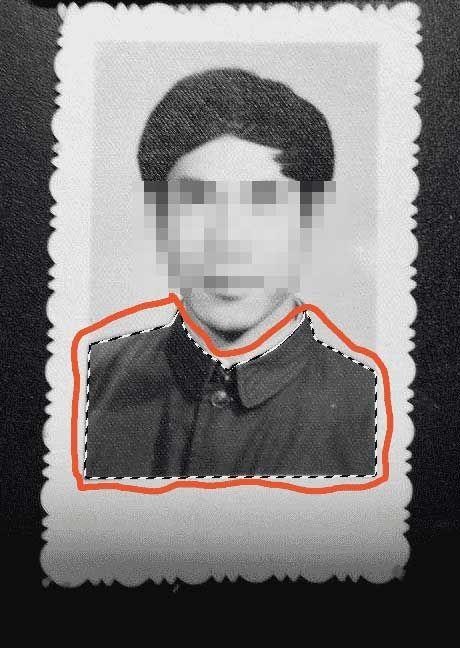
文章插图
PS给老照片上色
第四步:将选区填充前景色-蓝色(#3875c8),前景色填充快捷键:Alt/option+delete 。
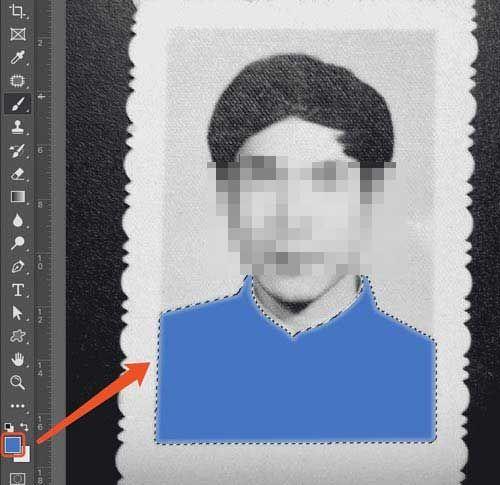
文章插图
PS给老照片上色
第五步:取消选区(Ctrl/command+d)并将图层模式改为颜色 。

文章插图
PS给老照片上色
第六步:图层1添加矢量蒙版,利用画笔工具(B)前景色为黑色,将纽扣擦除出来 。
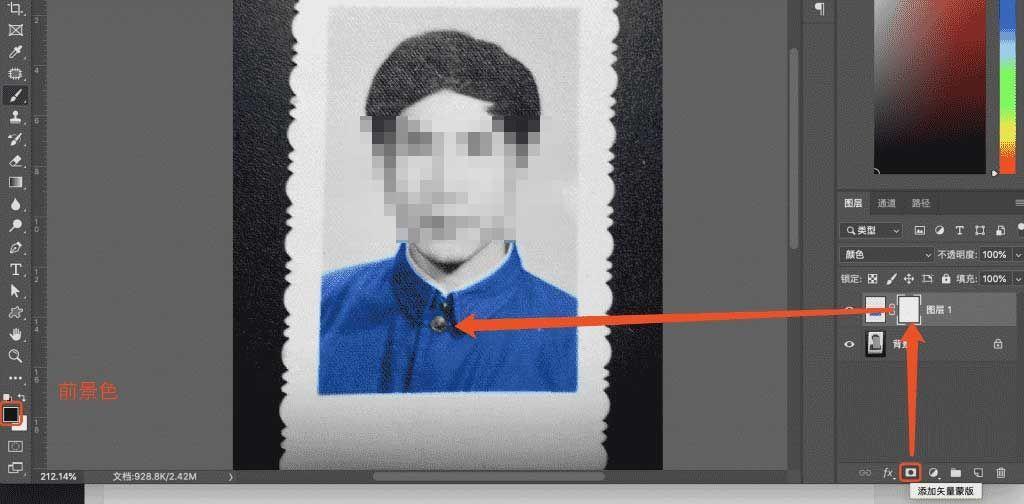
文章插图
PS给老照片上色
第七步:脸部上色方式与衣服一致;
同样创建新图层-图层2,将脸部利用钢笔工具抠取出来并填充背景色(#feefeb),背景色填充快捷键:Ctrl/command+delete,图层模式选择颜色,并不透明度改为70% 。
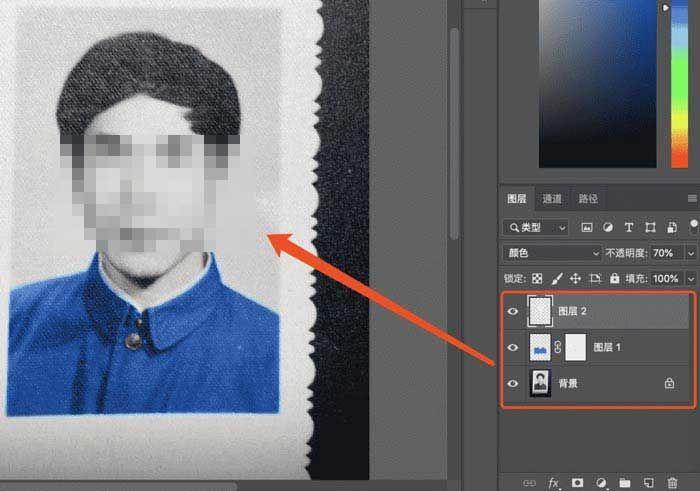
文章插图
PS给老照片上色
至于脸部上色是同样的原理,大家不妨自行尝试下,有任何问题均可在留言区讨论 。
大家动手试试吧!此老照片上色教程中有任何问题可下方留言,或者把自己的练习作品发布出来,一起讨论学习 。
【ps怎么给图片上色 ps填充快捷键ctrl加什么】!
- 笔记本电脑在哪查看型号和配置 电脑处理器型号怎么看
- 笔记本未检测到电池怎么办 笔记本充不上电怎么回事
- 苹果电池修复100%的方法 iphone6电池健康度90但电量下降快怎么办
- intel集成显卡推荐 i54200m性能怎么样及能玩什么游戏
- 华为智能手环怎么使用教程 b6手环怎么玩及功能设置
- 笔记本建议买r7还是i7 amdr7处理器怎么样
- 电脑的顿号在哪里打出来 顿号在键盘上怎么打
- 证件照换底色教程详细步骤 ps怎么抠图去背景
- 零基础怎么学编程 电脑编程自学软件推荐
- 电脑软件应用商店哪个好 笔记本软件怎么下载
